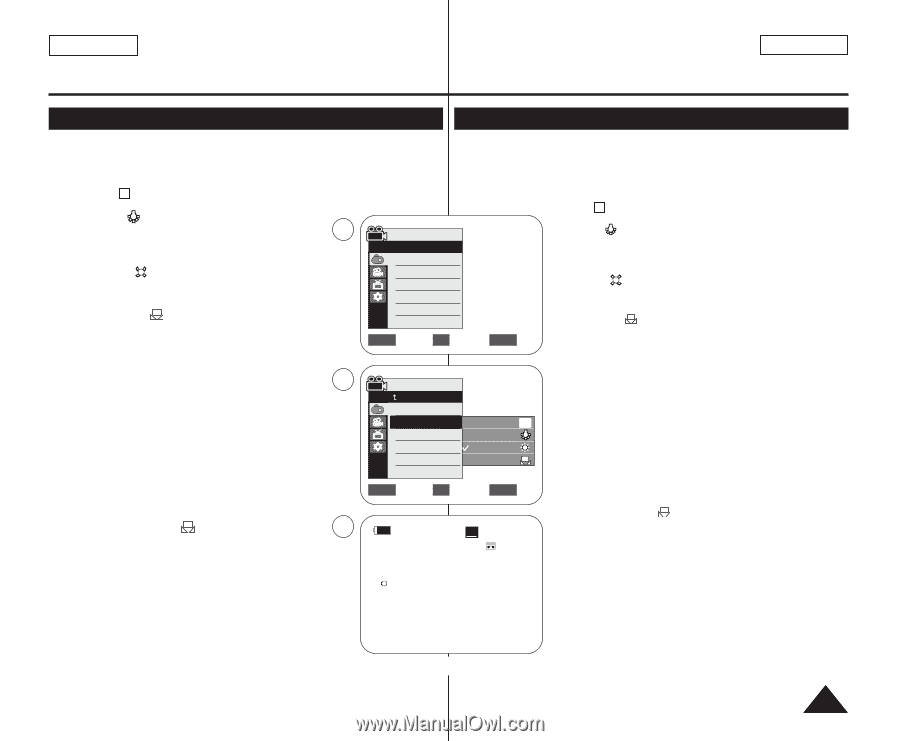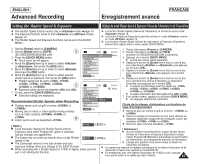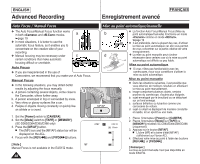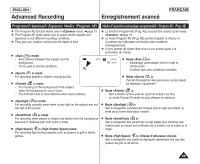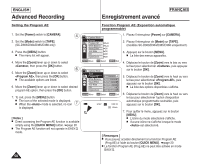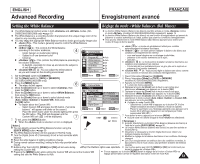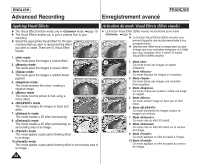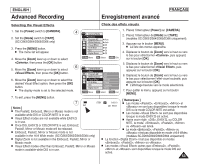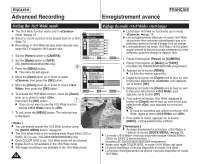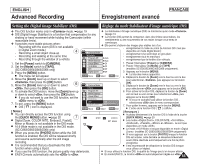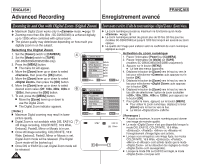Samsung SC-D364 User Manual (ENGLISH) - Page 57
Setting the White Balance, Réglage du mode <White Balance> Bal. Blancs
 |
View all Samsung SC-D364 manuals
Add to My Manuals
Save this manual to your list of manuals |
Page 57 highlights
ENGLISH Advanced Recording FRANÇAIS Enregistrement avancé Setting the White Balance Réglage du mode (Bal. Blancs) ✤ The White Balance function works in both and modes. (SC- ✤ La fonction White Balance (Balance des blancs) peut être activée en mode comme D363/D364/D365/D366 only) ➥page 19 ✤ The White Balance is a recording function that preserves the unique image color of the object in any recording condition. ✤ You may select the appropriate White Balance mode to obtain good quality image color. I : This mode is generally used to control the White Balance en mode . (modèles SC-D363/D364/D365/D366 uniquement) ➥page 19 ✤ La fonction White Balance (Balance des blancs) est une fonction d'enregistrement qui permet de préserver la couleur authentique de l'objet, quelles que soient les conditions d'enregistrement. ✤ Vous pouvez sélectionner le mode White Balance (Bal. Blancs) approprié pour obtenir une couleur d'image de bonne qualité. automatically. I : This controls the White Balance according to the indoor ambience. - Under halogen or studio/video lighting - Subject is of one dominant color - Close up 4 Camera Mode √Camera Program AE √Auto I : ce mode est généralement utilisé pour contrôler automatiquement la balance des blancs. I : ce mode permet d'adapter la balance des blancs aux conditions d'enregistrement en intérieur. - sous une lampe halogène ou un éclairage studio/vidéo ; - présence d'une couleur dominante sur le sujet ; I : This controls the White Balance according to the outdoor ambience. - In daylight, especially for close up and where the subject is of one dominant color. I : You can adjust the white balance as you wish based on the shooting environment. White Balance Visual Effect 16:9 Wide DIS Digital Zoom √Auto √Off √Off √Off √Off - gros plan. I : ce mode permet d'adapter la balance des blancs aux conditions d'enregistrement en extérieur . - À la lumière de jour spécialement pour un gros plan où le sujet est en présence d'une couleur dominante. I : Vous pouvez régler la balance des blancs comme il vous convient en fonction des conditions d'enregistrement. 1. Set the [Power] switch to [CAMERA]. ZOOM Move OK Select MENU Exit 1. Placez l'interrupteur [Power] sur [CAMERA]. 2. Set the [Mode] switch to [TAPE] or [MEMORY]. 2. Placez l'interrupteur [Mode] sur [TAPE] ou [MEMORY] (SC-D363/D364/D365/D366 only) (modèles SC-D363/D364/D365/D366 uniquement). 3. Press the [MENU] button. I The menu list will appear. 6 4. Move the [Zoom] lever up or down to select , then press the [OK] button. 5. Move the [Zoom] lever up or down to select , then press the [OK] button. 6. Move the [Zoom] lever up or down to select desired mode (Auto, Indoor, Outdoor or Custom WB), then press the [OK] button. Camera Mode Back Program AE White Balance Visual Effect 16:9 Wide DIS Auto A Indoor Outdoor Custom WB c 3. Appuyez sur le bouton [MENU]. I La liste des menus apparaîtra. 4. Déplacez le bouton de [Zoom] vers le haut ou vers le bas pour sélectionner puis appuyez sur le bouton [OK]. 5. Déplacez le bouton de [Zoom] vers le haut ou vers le bas pour sélectionner puis appuyez sur le bouton [OK]. 6. Déplacez le bouton de [Zoom] vers le haut ou vers le bas pour sélectionner le mode souhaité (Auto, Indoor, Outdoor ou Custom WB), puis appuyez sur le bouton [OK]. I A propos du mode Custom WB: I To explain about the Custom WB: Digital Zoom - Sélectionnez Custom WB et appuyez sur le bouton OK (l'icône - Select Custom WB and press the OK button. ("set white (Régler la balance des blancs) s'affiche à l'écran et clignote). balance" will appear and blinks on the screen.) - Place the white object under the desired lighting then press the OK button. (The OSD will disappear and the Custom WB icon ( c ) will be displayed.) 7 7. To exit, press the [MENU] button. I When the mode is selected, no icon is displayed. ZOOM Move OK Select MENU Exit STBY SP 0:00:10 60min - Placez le sujet blanc sous l'éclairage approprié, puis appuyez sur le bouton OK.(L'affichage disparaît et il est remplacé par l'icône personnalisé WB ( c ).) 7. Pour quitter le menu, appuyez sur le bouton [MENU]. I Aucune icône ne s'affiche lorsque le mode est sélectionné. [ Remarques ] I Accédez directement à la fonction White Balance (Balance des blancs) à œ [ Notes ] l'aide de la touche [QUICK MENU]. ➥page 20 I You can directly access the White Balance function using the [QUICK MENU] button. ➥page 20 I The White Balance function will not operate in EASY.Q mode. I Turn the Digital Zoom off (if necessary) to set a more accurate white balance. I Reset the white balance if lighting conditions change. I During normal outdoor recording, setting to Auto may provide better I La fonction White Balance (Balance des blancs)) ne peut être activée en mode EASY.Q. I Désactivez si nécessaire la fonction Digital Zoom pour obtenir une meilleure balance des blancs. I Modifiez le réglage de la balance des blancs si les conditions d'éclairage changent. I Lors d'un enregistrement en extérieur dans des conditions normales, le basculement vers le mode peut permettre d'obtenir de meilleurs results. résultats. I Buttons other than EASYQ, [MENU] and [OK] will not work during I Les touches autres que EASYQ, [MENU] et [OK] ne fonctionnent pas setting the Custom WB. durant le réglage de . I Pressing the [MENU] button while setting the Custom WB will cancel the Custom WB setting and sets the White Balance to Auto. I Si vous appuyez sur la touche [MENU] durant le réglage de la fonction ce réglage personnalisé s'annule et l'équilibre des blancs revient en mode Auto. 51